vTiger CRM adalah perangkat lunak Manajemen Hubungan Pelanggan sumber terbuka dan gratis untuk bisnis Anda. Itu ditulis dalam PHP dan menggunakan MariaDB untuk menyimpan datanya. Ini dirancang khusus untuk kemudahan penggunaan untuk memungkinkan pemilik bisnis berkolaborasi dan mengotomatiskan pengalaman menarik dengan pelanggan di seluruh proses. vTiger CRM memungkinkan tim penjualan, dukungan, dan pemasaran untuk mengatur dan berkolaborasi guna meningkatkan pengalaman pelanggan secara terukur.
Fitur
- Mendukung kontrol akses berbasis peran.
- Menyediakan plugin Outlook, Thunderbird, Firefox, dan Gmail.
- Dukungan otomatis menggunakan portal pelanggan dan tiket dukungan.
- Alur kerja, tugas, dan manajemen proyek.
- Izinkan kami mengimpor dan mengekspor data melalui file CSV.
- menyediakan dasbor pengguna yang dapat disesuaikan.
Dalam tutorial ini, kita akan mempelajari cara menginstal vTiger CRM di server Ubuntu 18.04.
Persyaratan
- Server yang menjalankan Ubuntu 18.04.
- Alamat IP statis 192.168.0.103 disiapkan untuk server Anda.
- Kata sandi root disiapkan untuk server Anda.
Memulai
Sebelum memulai, Anda perlu memperbarui sistem Anda dengan versi terbaru. Anda dapat melakukannya dengan menjalankan perintah berikut:
apt-get update -y
apt-get upgrade -y
Setelah server Anda diperbarui, mulai ulang server Anda untuk menerapkan perubahan.
Instal Server LAMP
VTiger CRM berjalan di server web, ditulis dalam PHP dan menggunakan MariaDB untuk menyimpan data mereka. Jadi, Anda perlu menginstal Apache, MariaDB, PHP dan modul PHP lainnya ke server Anda. Anda dapat menginstal semuanya hanya dengan menjalankan perintah berikut:
apt-get install apache2 mariadb-server libapache2-mod-php7.2 php7.2 php7.2-cli php7.2-mysql php7.2-common php7.2-zip php7.2-mbstring php7.2-xmlrpc php7.2-curl php7.2-soap php7.2-gd php7.2-xml php7.2-intl php7.2-ldap php7.2-imap unzip wget -y
Setelah semua paket terinstal, buka file php.ini dan buat beberapa perubahan:
nano /etc/php/7.2/apache2/php.ini
Lakukan perubahan berikut:
file_uploads = On allow_url_fopen = On memory_limit = 256M upload_max_filesize = 30M post_max_size = 40M max_execution_time = 60 max_input_vars = 1500
Simpan dan tutup file. Kemudian, mulai layanan Apache dan MariaDB dan aktifkan mereka untuk memulai saat boot dengan perintah berikut:
systemctl start apache2
systemctl start mariadb
systemctl enable apache2
systemctl enable mariadb
Konfigurasi Basis Data
Secara default, MariaDB tidak diamankan. Jadi, Anda perlu mengamankannya. Anda dapat melakukannya dengan menjalankan skrip mysql_secure_installation:
mysql_secure_installation
Skrip ini akan mengubah kata sandi root Anda saat ini, menghapus pengguna anonim, melarang login root dari jarak jauh seperti yang ditunjukkan di bawah ini:
Enter current password for root (enter for none):
Set root password? [Y/n]: N
Remove anonymous users? [Y/n]: Y
Disallow root login remotely? [Y/n]: Y
Remove test database and access to it? [Y/n]: Y
Reload privilege tables now? [Y/n]: Y
Setelah MariaDB diamankan, masuk ke shell MariaDB dengan perintah berikut:
mysql -u root -p
Masukkan kata sandi root Anda saat diminta. Kemudian, buat database dan pengguna untuk vTiger menggunakan perintah berikut:
MariaDB [(none)]> CREATE DATABASE vtigerdb;
MariaDB [(none)]> CREATE USER 'vtiger'@'localhost' IDENTIFIED BY 'password';
Selanjutnya, berikan semua hak istimewa ke database vTiger dengan perintah berikut:
MariaDB [(none)]> GRANT ALL PRIVILEGES ON vtigerdb.* TO 'vtiger'@'localhost' IDENTIFIED BY 'mypassword' WITH GRANT OPTION;
Ganti kata mypqssword dengan kata sandi aman Anda sendiri. Selanjutnya, ubah database dengan perintah berikut:
MariaDB [(none)]> ALTER DATABASE vtigerdb CHARACTER SET utf8 COLLATE utf8_general_ci;
Selanjutnya, flush hak istimewa dan keluar dari shell MariaDB dengan perintah berikut:
MariaDB [(none)]> FLUSH PRIVILEGES;
MariaDB [(none)]> exit
Instal vTiger CRM
Pertama, Anda perlu mengunduh versi terbaru vTiger CRM dari situs web resmi mereka. Anda dapat mengunduhnya dengan perintah berikut:
wget https://excellmedia.dl.sourceforge.net/project/vtigercrm/vtiger%20CRM%207.1.0/Core%20Product/vtigercrm7.1.0.tar.gz
Setelah unduhan selesai, ekstrak file yang diunduh dengan perintah berikut:
tar -xvzf vtigercrm7.1.0.tar.gz
Selanjutnya, salin direktori yang diekstrak ke root web Apache dan berikan izin yang sesuai:
cp -r vtigercrm /var/www/html/
chown -R www-data:www-data /var/www/html/vtigercrm
chmod -R 755 /var/www/html/vtigercrm
Setelah selesai, Anda dapat melanjutkan ke langkah berikutnya.
Konfigurasi Apache untuk vTiger CRM
Selanjutnya, Anda perlu membuat file host virtual apache untuk vTiger CRM. Anda dapat membuatnya dengan perintah berikut:
nano /etc/apache2/sites-available/vtigercrm.conf
Tambahkan baris berikut:
<VirtualHost *:80>
ServerAdmin [email protected]
ServerName example.com
DocumentRoot /var/www/html/vtigercrm/
<Directory /var/www/html/vtigercrm/>
Options FollowSymlinks
AllowOverride All
Require all granted
</Directory>
ErrorLog /var/log/apache2/vtigercrm_error.log
CustomLog /var/log/apache2/vtigercrm_access.log combined
</VirtualHost>
Ganti nama domain examplel.com dengan nama domain Anda sendiri. Simpan dan tutup file. Kemudian, nonaktifkan file host virtual default Apache dan aktifkan file host virtual vTiger dengan perintah berikut:
a2ensite vtigercrm
a2dissite 000-default
Selanjutnya, aktifkan modul Apache rewrite dan restart layanan Apache dengan perintah berikut:
a2enmod rewrite
systemctl restart apache2
Selanjutnya, periksa status layanan Apache dengan perintah berikut:
systemctl status apache2
Anda akan melihat output berikut:
? apache2.service - The Apache HTTP Server
Loaded: loaded (/lib/systemd/system/apache2.service; enabled; vendor preset: enabled)
Drop-In: /lib/systemd/system/apache2.service.d
??apache2-systemd.conf
Active: active (running) since Wed 2019-02-06 16:23:20 UTC; 20min ago
Process: 2929 ExecStop=/usr/sbin/apachectl stop (code=exited, status=0/SUCCESS)
Process: 2938 ExecStart=/usr/sbin/apachectl start (code=exited, status=0/SUCCESS)
Main PID: 2952 (apache2)
Tasks: 11 (limit: 1113)
CGroup: /system.slice/apache2.service
??2952 /usr/sbin/apache2 -k start
??2973 /usr/sbin/apache2 -k start
??2975 /usr/sbin/apache2 -k start
??2977 /usr/sbin/apache2 -k start
??2979 /usr/sbin/apache2 -k start
??2982 /usr/sbin/apache2 -k start
??2985 /usr/sbin/apache2 -k start
??2986 /usr/sbin/apache2 -k start
??2987 /usr/sbin/apache2 -k start
??3156 /usr/sbin/apache2 -k start
??3158 /usr/sbin/apache2 -k start
Feb 06 16:23:19 ubuntu1804 systemd[1]: Starting The Apache HTTP Server...
Feb 06 16:23:20 ubuntu1804 apachectl[2938]: AH00558: apache2: Could not reliably determine the server's fully qualified domain name, using 192.
Feb 06 16:23:20 ubuntu1804 systemd[1]: Started The Apache HTTP Server.
Akses vTiger CRM
Sekarang, buka browser web Anda dan ketik URL http://example.com. Anda akan diarahkan ke halaman berikut:
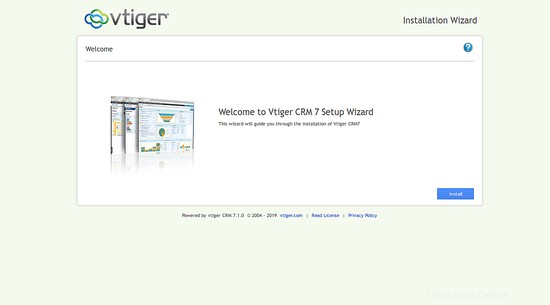
Sekarang, klik tombol Instal tombol. Anda akan melihat halaman berikut:
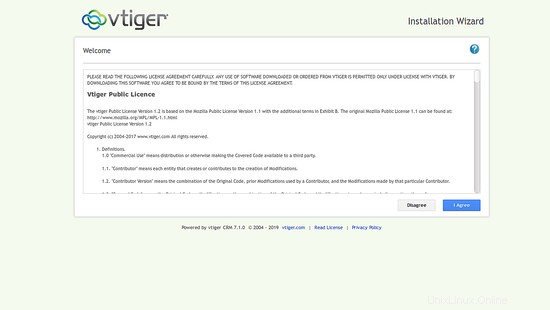
Sekarang, terima lisensi publik vTiger. Anda akan melihat halaman berikut:
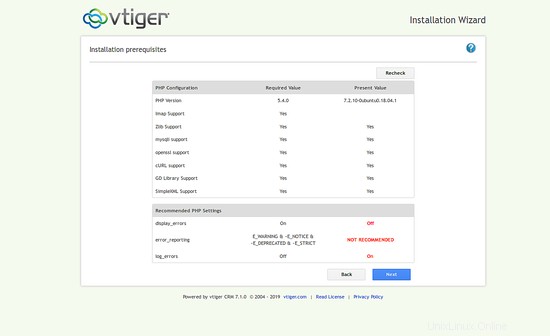
Selanjutnya, verifikasi prasyarat penginstalan dan klik tombol Berikutnya tombol. Anda akan melihat halaman berikut:
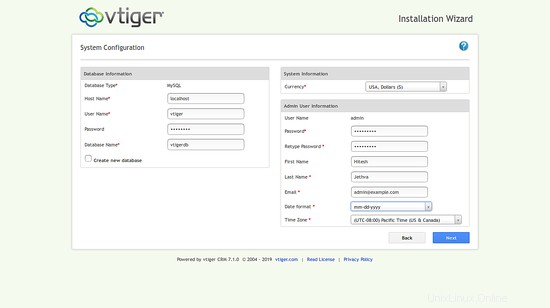
Selanjutnya, berikan nama database Anda, nama pengguna database, kata sandi, nama pengguna dan kata sandi admin. Kemudian, klik tombol Berikutnya tombol. Anda akan melihat halaman berikut:
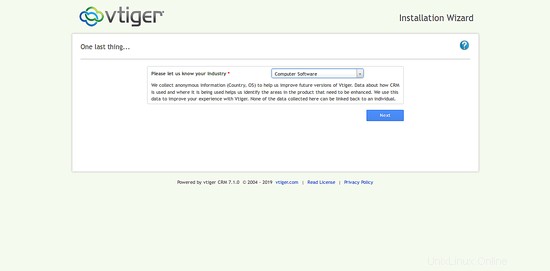
Selanjutnya, pilih industri Anda dan klik Berikutnya tombol. Anda akan melihat halaman berikut:
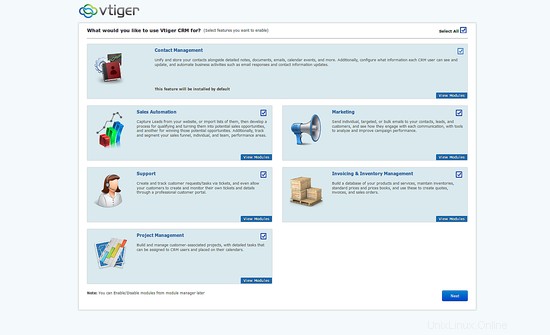
Selanjutnya, pilih modul dan klik tombol Berikutnya tombol. Setelah instalasi berhasil diselesaikan, Anda akan melihat halaman berikut:
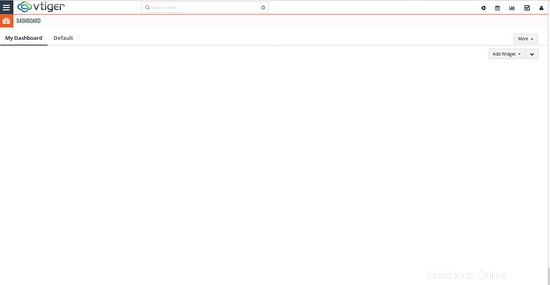
Selamat Anda telah berhasil menginstal dan mengkonfigurasi vTiger CRM di server Ubuntu 18.04.